Часто задаваемые вопросы
Климатические условия
Климатические условия для эксплуатации, хранения, транспортировки в заводской упаковке:
- Температура: от -20 до +45 °С;
- Относительная влажность: не выше 90% при температуре +35 °С
Время полной зарядки ККТ
Касса полностью заряжается приблизительно за 3 часа
Применение ККТ для самозанятых на НПД
Согласно ст 2 п.2.2. ФЗ № 54-фз – Контрольно-кассовая техника не применяется индивидуальными предпринимателями, применяющими специальный налоговый режим “Налог на профессиональный доход” в отношении доходов, облагаемых налогом на профессиональный доход.
Самозанятым на НПД необходимо формировать чеки. Однако данные чеки должны быть сформированы в приложении «Мой налог», а не на ККТ.
Подключение эквайринга для самозанятых
Самозанятые могут использовать режим эквайрингового терминала.
Кассу они фискализируют в приложении “Мой налог” – это к нам не относится, мы можем предоставить им только режим экв.терминала
Важно!!
Подключение возможно только на МТС банк и расчетный счет у них должен быть открыт в МТС Банке (можно оформить любую карту).
Ниже список документов:
- скан паспорта (полный разворот с фото и разворот с пропиской)
- скан ИНН
- скан СНИЛС
- справка о регистрации клиента в качестве самозанятого (можно выгрузить через приложение мой Налог)
- реквизиты расчетного счета физлица, открытого в МТС Банке
Отправить на почту info@aqsi.ru с указанием ИНН в теме письма.
Обозначение букв НДС в кассовом чеке
А: СУММА НДС 20%
Б: СУММА НДС 10%
В: СУММА НДС 0%
Г: СУММА БЕЗ НДС
Д: СУММА НДС 20/120
Е: СУММА НДС 10/110
Максимальная сумма оплаты в чеке (ограничения)
- Наличными – максимально 10 символов (8 до запятой, 2 после)
- Безналичными – максимально 10 символов (8 до запятой, 2 после)
Лимиты при оплате картой на AQSI:
- Карта чип: Любая сумма
- Карта NFC: 10.000 рублей
- Pay: (NFC смартфоном, часами): Любая сумма
Также есть ограничение на проведение оплаты на одну и ту же сумму, одной картой. Ограничение действует в течение 5 минут после оплаты.
Снять ограничение нельзя, в целях безопасности.
Для клиентов Тинькофф:
По требованию банка, касса запрашивает пин-код по картам МИР и VISA только при оплате свыше 3000 рублей.
При оплате картами MASTERCARD — от 5000 рублей.
Какие внешние сканеры поддерживает aQsi
Наша касса поддерживает большинство моделей сканеров штрихкодов, которые подключаются через переходник с USB на USB Type-C и bluetooth сканеры.
При помощи сканера штрихкодов можно заносить номенклатуру в товарную базу, проводить инвентаризацию.
При подключении сканера к кассе, она видит его как клавиатуру, поэтому когда нужно ввести значения в полях “Поиск товара” или других, касса не показывает виртуальную клавиатуру для ввода”
Войдите на кассе в настройки андроида/язык и ввод/ Физическая клавиатура/ виртуальная клавиатура – поставьте галочку для отображения виртуальной клавиатуры когда к кассе подключена физическая
Внешние сканеры, которые можно подключить : Zebra , Datalogic , Poscenter , Paltform, АТОЛ, Mindeo, MERCURY, Honeywell, DBS, VMC и т.д.
Внешний сканер по Bluetooth
Модель Меркурий (Mercury CL-2300 P2D «SuperLead»)
Подключается по блютус, определяется как клавиатура.
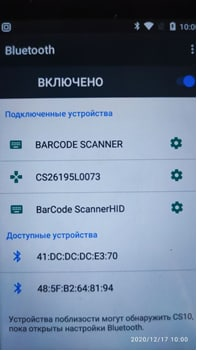
Продажа Маркированного товара
Для считывания на кассе Акси кодов маркировки вы можете использовать внешний сканер или встроенный.
Для активации внутреннего сканера кассы Акси для считывания маркировки перейдите по ссылке — https://shop.aqsi.ru/products/prilozhenie-markirovka-vstroennym-skanerom-aqsi
Стоимость услуги 500р / год с одной кассы.
Внешний сканер вы так же можете приобрести у нас в интернет-магазине — https://shop.aqsi.ru/products/skaner-vmc/
Для того, чтобы пробить маркированный товар внешним сканером, вам необходимо подключить его через переходник с USB на USB Type-C. Все сканеры отображаются в шторке Андройда как как клавиатура. При помощи сканера штрих-кодов можно заносить номенклатуру в товарную базу.
При добавлении маркированного товара в «Базу товаров» указывается обычный (общий) штрих-код и указывается, что товар маркированный. Но штрих-код товара для некоторых типов продукции указывать в базе не нужно.
Инструкция по созданию базы товаров — https://aqsi.ru/support/ruchnoe-sozdanie-tovarov/
При добавлении маркированного товара в чек, касса запросит считать QR-код, который вы сканируете внешним сканером или встроенным. Касса передаст информацию о продаже маркированного товара в ОФД. А оттуда информация уже поступит в «Честный Знак», где товар будет списан с остатков.
Инструкцию можно найти по ссылке https://aqsi.ru/support/prodazha-markirovannogo-tovara/
Включить учет маркированных товаров в личном кабинете можно в Настройках / Общее. Весь обмен накладными с «Честным Знаком» вы ведете в ЭДО.
Примечание! маркировка духов и туалетной воды на розлив – еще не реализована.
Переход на ФФД 1.2.
- После 06.08.2021г кассы должны быть зарегистрированы только с ФН нового образца (с буквой М). В случае, если клиент был зарегистрирован до 6 августа, то он может работать до окончания срока действия ФН
- Клиенты, которые не работают с маркированным товаром, могут продолжить работать на ФФД 1.05.
Как сделать готовый отчет по чекам в ЛК?
Готовый отчет сформировать, к сожалению, возможности нет.
Вы можете зайти в Личный кабинет aQsi в раздел «История чеков», в правом верхнем углу выбрать «Фильтр», затем указать период, который необходим, и нажать кнопку Экспорт. Чеки будут загружены в excel, где Вы сможете сформировать самостоятельно отчет. Также обращаем Ваше внимание, что для выгрузки доступно не более 3-х месяцев за один раз.
Также все чеки доступны в личном кабинете ОФД.
Максимальное количество в чеке
Согласно приказу ФНС ЕД-7-20/229@ о дополнительных реквизитах фискальных документов, для кассового чека длина данных документа не должна превышать 32768 байт
Сколько это будет позиций в чеке трудно сказать, все зависит от количества информации в каждой строке чека.
Касса aQsi вмещает более 100 позиций в один чек.
В ситуации, когда все товары из-за технических ограничений невозможно включить в один чек, можно сформировать несколько чеков.
Чек коррекции
Ссылка на инструкцию по формированию чека-коррекции. — https://aqsi.ru/support/probivka-chekov-korrekcii/
В общем случае в ФФД 1.05 ошибки исправляются чеком возврата, в ФФД 1.1 и 1.2 — чеком коррекции. А если кассу не применили при расчете, то нужен чек коррекции, и не имеет значения по какому формату работает ККТ. (см. инструкцию в разделе «Ошибки»)
Обратите внимание, документом-основанием является объяснительная записка, приказ или акт, который организация сформирует самостоятельно. В этом документе следует указать все данные по неоформленному чеку и причину корректировки. Таким образом, в чеке-коррекции указывается только Номер и Дату сформированного документа (например, номер — 1, дата *текущая*).
Чек-коррекции выйдет на печать в бумажной форме и сразу будет отправлен в ОФД и налоговую. Чек коррекции и объяснительную следует хранить у себя в организации до момента востребования.
Примечание: Пробивать чек-коррекции необходимо только при открытой смене (иначе будет ошибка 115 ККТ)
Номер смены на чеке / обязательные реквизиты
В Приказе ФНС России от 14.09.2020 № ЕД-7-20/662@ указаны обязательные реквизиты кассового чека. (чтобы ознакомиться – перейдите по ссылке выше)
форма П и Э
П – печатная (в бумажном чеке)
Э – электронная (в структуре TLV чека, в электронном виде)
1 – обязательно должен быть
3 – не обязательно
Сверка итогов и для чего она нужна
Сверка итогов – это отчет по эквайринговым транзакциям, с целью зачисления денежных средств на р/с.
Пользователям, которые подключены через Акси (МТС ВТБ ПСБ), Тинькофф или Сбер не обязательно делать сверку итогов. Денежные средства будут зачислены на р/с на следующий раб.день автоматически.
Конфигурация банков МТС, ВТБ, ПСБ не поддерживает сверку итогов, а значит при нажатии на сверку будет ошибка, что является корректной работой.
Почему ФН на 36 месяцев может закончиться раньше?
Если клиент регистрирует кассу и ФН в ФНС под автономный режим, то ФН закончится раньше.Пример:
В отчете о регистрации стоит “Автономный режим”, в паспорте ФН написано, сколько в таком случае ФН работает “5.2. Назначенный срок службы ФН в ККТ, не осуществлявшей передачу фискальных документов в налоговые органы через оператора фискальных данных, составляет 560 дней со дня ввода ФН в эксплуатацию”
Как уходят данные в ФНС при автономном режиме?
При автономном режиме данные не уходят в ОФД и ФНС.
Чеки предоставляются по требованию ФНС.
ФН на 36 месяцев и СНО – ОСН
Если в кассе установлен ФН на 36 месяцев и СНО – ОСН, то пробивать можно ТОЛЬКО УСЛУГИ!
Если выбрать товар, то будет ошибка 9-ФН или 51 ККТ.
Использование кассы как банковского терминала (без ФН)
Кассу aQsi можно использовать как банковский терминал и работать в режиме эквайрингового терминала (РЭТ).
Для этого необходимо:
- Подать заявку на эквайринг через личный кабинет aQsi
- После одобрения заявки зайти в раздел Настройки / Тех.обслуживание ККТ / проверить поле “Тип эквайринга” – должен быть стандартно.
- Включить РЭТ в Настройках / Основные / Доп.режимы.
- В Мастере фискализации выбрать “Нефискальный режим”, заполнить данные, сохранить.
Обратите внимание, регистрировать свой доход обязаны все предприниматели и юридические лица, за исключением лиц, применяющих НПД. Поэтому, если ИП на СНО ПСН работает с aQsi в режиме терминала, ему обязательно нужно оформлять фискальные документы на любом другом устройстве.
Коротко об 1С
В первую очередь настраивается программа интегратор, которая установлена на локальную машину (ПК) с 1С. В программе интеграторе указывается API ключ, который генерируется в личном кабинете aQsi, а также указывается пусть к папке обмена и названия файлов. Затем в 1С настраивается подключаемое оборудование и путь к папке обмена, аналогично тому, который указывается в настройках интегратора.
Когда все корректно настроено, можно выгрузить номенклатуру из 1С в личный кабинет методом обмена с подключаемым оборудованием.
После выполнения команды “Выгрузить данные” 1С формирует каталог с данными и кладет его в папку обмена, из которой интегратор забирает данные и отправляет на наш удаленный сервер, которая в свою очередь, преобразует файл с выгрузкой в определенный вид и отправляет его в личный кабинет aQsi.
Выгрузка отчетов о продажах происходит зеркально первому методу. Отчет о продажах загружается за смену и содержит в себе данные о пробитых товарах, и все теги которые способна поддержать 1С
Примечание: Инструкции по настройке с 1С временно скрыты для пользователей. Отправлять инструкции и файл Интегратор можно клиентам на почту либо открыть в личном кабинете на вкладке Интеграция с 1С.
Как использовать ККТ для агента
Чтобы появились агентские теги в чеке нужно:
- Перефискализировать ККТ с указанием вида агента (в сведениях о применении выбрать вид);
- При формировании чека, когда открывается окно с кнопкой “оплатить” нажать на позицию и указать доп.параметры чека;
- Выбрать тип агента, заполнить необходимые дополнительные поля (код страны, номер таможенной декларации, телефон платежного агента, наименование поставщика, ИНН поставщика, телефон поставщика) ;
- Также можно привязать агентские теги напрямую к товару, указав дополнительные параметры в карточке товара.
Можно ли в заявке на эквайринг указать два расчетных счета?
Нет, нельзя.
В данных для возмещения можно указать только один расчетный счет.
Если клиенту необходим другой р/с для кассы, можно зарегистрировать Дополнительную ТСТ.
Клиент запрашивает дату договора с банком-эквайером
1) Клиент может посмотреть дату и номер договора в личном кабинете aQsi / раздел “сервисы”.
2) Если данные не отображаются, необходимо отправить запрос на почту info@aqsi.ru с указанием ИНН в теме письма.
Примечание: Договора в бумажной форме не существует. Договор эквайринга – это совокупность Заявлений, Тарифов и Условий банка.
Информация по заявке на эквайринг, статус подключения
Отправить запрос на уточнение статуса на почту info@aqsi.ru с указанием ИНН в теме письма.
Подробнее по эквайрингу
Мобильный эквайринг.
Эквайринг доступен от 3х банков-партнеров:
МТС – 2,2%
ПСБ – 2,3%
ВТБ – 2,4%
Расчетный счет организации может быть открыт в любом банке РФ.
Также доступно подключение эквайринга от Сбербанка, после оплаты лицензии на установку программного обеспечения по стоимости 5000р за одну ККТ. В этом случае, процентную ставку устанавливает Сбербанк.
Процент по эквайрингу фиксированный. Не зависит от оборотов.
Инструкция – https://aqsi.ru/support/podklyuchenie-ekvayring/
Режимы по пробивке чеков, доступные на кассе
- Продажа.
Необходимо создать Базу товаров ( через ЛК или на кассе). Далее добавить товар в чек в режиме Продажа / нажать “Оформить чек” / Выбрать метод оплаты. - Простой режим (можно было использовать до 2021 года).
- Свободная цена
Возможность продать товар по свободной цене есть, даже если не заводили позиции в «База товаров». Для продаж и пробития чека нажмите «Продажа» в главном меню. Не подходит для Услуг! - Режим транспорта
Возможно создание маршрутов, продажа билетов.
Сим-карта aQsi
Сим-карта, которая ранее предоставлялась в комплекте с кассами (СЕЙЧАС ВРЕМЕННО СИМ-КАРТЫ НЕ ПРЕДОСТАВЛЯЮТСЯ).
Первый месяц обслуживания – бесплатно, карта активируется автоматически. Для дальнейшего использования необходимо зарегистрироваться в ЛК. 2 Гб интернета в месяц, далее 64кб/сек до окончания платежного периода. Абонентская плата – 5 рублей в сутки (150 рублей за месяц), списывается посуточно. Пополнить счет можно через личный кабинет sim.aqsi.ru, либо по номеру телефона (при выборе оператора нужно указать Билайн).
Как подключить Интернет на кассе?
Интернет на кассе можно подключить через wi-fi или по сим-карте.
Если на кассе подключена и сим-карта, и Wi-fi, то приоритетным подключением является мобильная сеть сим-карты.
Мы рекомендуем использовать только один способ подключения!
Что такое ОФД?
Оператор фискальных данных (ОФД) — это юридическое лицо, созданное специально для осуществления приёма, обработки, хранения и передачи фискальных данных в Федеральную налоговую службу (ФНС).
С каким ОФД работает aQsi?
Касса aQsi может работать с любым ОФД, действующим в РФ.
При покупке кассы+ФН напрямую в aQsi, в подарок предоставляются услуги от ОФД Такском на 15 месяцев.
Может ли касса печатать ценники?
К кассе aQsi невозможно подключить принтер этикеток / ценников. Касса aQsi не печатает ценники самостоятельно.
Ценники можно напечатать через Личный кабинет aQsi в разделе “Ценники”. В ценнике пропечатывается: Цена; Артикул; Дата и время печати; Штрихкод.
Формат ценников изменить нельзя. Вы можете изменить параметры печати в настройках Принтера.
Что делать, если на чеке появились белые вертикальные полосы
Вертикальные полосы на чеке – первый признак неисправности термоголовки.
1) Попробовать обновить ККТ – запросить обновления у Технической поддержки aQsi
2) Отправка кассы в ремонт / замена термоголовки.
Перепроизводство (ОТК уже был пройден)
Необходимо нажать “нет”
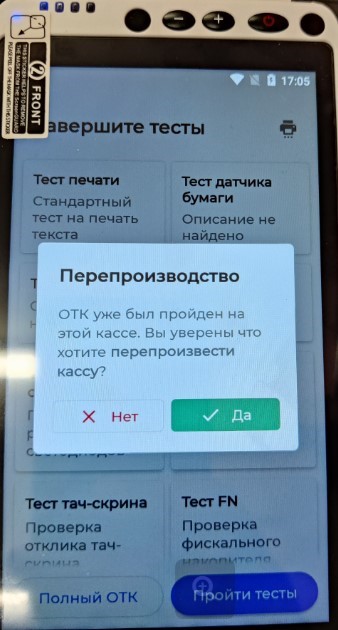
Нет синхронизации ЛК-касса, наоборот – есть
Касса не привязана к магазину.
Необходимо привязать кассу в ЛК в разделе “Магазины/кассы” по инструкции – https://aqsi.ru/support/privyazka-kassyi/
Перепривязка товаров, если на кассе отобразились только категории
Необходимо войти в личном кабинете в раздел Магазины/кассы. Убедитесь, что касса привязана к магазину (находится под разделом Ваш магазин). Далее необходимо:
- Нажать на кнопку в верхнем правом углу “Настроить привязку товаров”
- Снять галочки со всех категорий и нажать сохранить
- Установить галочки на все категории и нажать сохранить
После этого, проверить отображение товаров.
В ЛК при оформлении заявки на эквайринг нет Вида магазина/Сферы деятельности
Необходимо узнать вид деятельности клиента ( + ОКВЭД) , проверив, что такой деятельности нет в стоп-листе. Отправить запрос на добавление нового вида магазина / сферы деятельности на почту info@aqsi.ru
Переустановка РМК
Переустановкой РМК можно вылечить некоторые ошибки. Переустановку проводит вторая линия поддержки aQsi через систему администрирования.
Последствия: Касса будет отвязана от ЛК, на кассе будет удалена история чеков и база товаров.
Базу товаров можно будет восстановить, путем привязки кассы к аккаунту. История чеков будет доступна в личном кабинете Акси и в ОФД.
Инструкция:
После переустановки РМК Вам нужно будет нажать «войти», ввести логин и пароль от личного кабинета, добавить пользователя с уровнем доступа администратор. После этого сразу необходимо выполнить полный сброс. Зайдите в Настройки / Тех.обслуживание ККТ / Доп.операции / Полный сброс кассы.
После сброса на экране появится приветственное слово «Привет, я aQsi!». После этого Вам нужно будет нажать «войти», ввести логин и пароль от личного кабинета, добавить пользователя с уровнем доступа администратор. Когда Вы выполните данные шаги, уже на компьютере в личном кабинете нужно будет зайти в раздел «магазины/кассы», нажать на троеточие — привязать к — Ваш магазин.
Можно ли установить на кассу стороннее приложение? (Интеграция по АПИ)
Установить на кассу стороннее приложение невозможно. Вы можете попробовать настроить интеграцию с Вашим приложением через внешний API ключ – https://aqsi.ru/support/integraciya-po-vneshnemu-api/
Либо Вы можете обратиться за консультацией к техническим специалистам на почту support@aqsi.ru
Мой склад
Интеграция с системой МойСклад доступна. Инструкция находится по ссылке – https://aqsi.ru/support/integraciya-s-moy-sklad/
Либо Вы можете отправить запрос техническим специалистам на получение консультации по адресу — support@aqsi.ru.
Как отключить звонки и СМС на кассе
Вы можете отключить уведомления в настройках Adnroid.
- Опустите шторку экрана два раза вниз и нажмите в правом верхнем углу на шестеренку / Приложения
- В правом верхнем углу нажмите на три точки, выберите “Показать системные процессы”
- Нажмите на строку “Телефон” / ”Уведомления” / включить “Блокировать все”
Как очистить память?
Для того, чтобы очистить память на кассе, необходимо:
– опустить на кассе шторку Андроид движением пальца сверху вниз;
– нажать на шестеренку / Хранилище / в самом низу нажать на “Открыть”.
– зайти в папку Android / data / ru.aqsi.cashierworkplace / files / Documents /
– в папке Documets удалить файл, который занимает самый большой объем .
– перезагрузить кассу.
В случае, если у Вас нет кнопки «Открыть» на кассе, воспользуйтесь инструкцией ниже:
- Необходимо подключить кассу к компьютеру, опустить шторку экрана вниз, нажать на строку “Зарядка по USB”
- Выбрать “Передача файлов”.
- На компьютере зайдите в папку: Этот компьютер / SILVER POS / Внутренний общий накопитель / Android / data / ru.aqsi.cashierworkplace / files / Documents / . В данной папке удалите файл, в котором отображены логи (большой объем файла).
Примечание: касса aQsi не отображается на компьютерах Mac ОС, используйте для подключения компьютер на базе Windows.
Создание пользователя в ЛК с ограниченными правами (создается администратором)
Создание пользователя в лк / переход по ссылке с почты для завершения регистрации.
Ссылка на инструкцию – https://aqsi.ru/support/sozdanie-kassirov/
Обратите внимание, что если вы не выйдете из ЛК и решите перейти по ссылке, то ничего не изменится.
Интеграция с ОД для интернет-магазина
Как работает интеграция:
- Формируется заказ в интернет-магазине
- Оплачивается заказ (окошко от платежного агрегатора)
- Совершается платеж
- Запрос по платежу отправляется в ОД
- Обработка запроса в ОД и отправка на акси для фискализации чека
- ОД запрашивает от акси информацию о пробитии чека
- После получения информации о фискализации чека – он отображается в ОД
- Как только чек записывается в ФН, эл. чек отправляется на почту клиента.
- Стоимость данной интеграции составляет 500 рублей в месяц, счета формируются в ЛК OD.
КАССА АКСИ ДОЛЖНА БЫТЬ ВКЛЮЧЕНА И ЗАРЯЖЕНА
Что дает интеграция с ОД:
- Чеки, которые формируются в интернет-магазине будут фискализироваться через кассу акси
- Фактически, будет стоять одна касса с ФН, через которую будут фискализироваться все платежи.
- Отслеживать все чеки можно будет через личный кабинет aQsi.
- Чек на акси не распечатается автоматически, он просто будет в истории чеков, но при необходимости можно сделать копию чека.
Если на акси закрыли смену, то она автоматически откроется, когда чеки из ОД пойдут в акси.
В кассе акси не будут отображаться деньги в кассе (по чекам, которые пришли из ОД), но в Х-отчет и в Z-отчет они отобразятся.
При наличии интеграции с ОД. если чек придет через 24 часа на кассу, то смена сама закроется и откроется заново
Как закрыть ФН и снять кассу с учета в ФНС?
Для того, чтобы закрыть ФН и снять кассу с регистрации в налоговой, необходимо:
- Убедиться, что на кассе стоит актуальная дата и время и закрыть смену.
- Убедиться в том, что все фискальные документы ушли в ОФД и в кассе нет застрявших документов. Проверить это можно в разделе “Информация об устройстве”, на самой кассе, в строке “Количество не переданных в ОФД документов” и в личном кабинете ОФД.
- Войти на главном экране кассы в Настройки/ техническое обслуживание ККТ/ дополнительные операции/ и нажать кнопку “Закрыть ФН”.
- Касса распечатает отчет о закрытии ФН, который содержит дату, время, номер фискального документа и фискальный признак.
- Далее нужно войти в личный кабинет налоговой, найти вкладку “Учет ККТ”.
- Выбрать кассу, которую нужно снять с учета и нажать «Снять с регистрации».
Откроется заявление о снятии ККТ с учета в налоговой инспекции. Заполните дату и время, номер фискального документа и фискальный признак отчета о закрытии ФН. После этого нажмите кнопку «Подписать и отправить» — заявление будет заверено цифровой подписью и отправлено в налоговый орган.
После этих действий, вы увидите, что запрос на снятие онлайн-кассы с учета добавлен.
После выполнения всех действий, на сайте появится оповещение “ККТ снята с регистрации“.
В кассе стоит сим-карта, но касса не имеет связи с интернетом
Нужно убедиться что на экране кассы, в правом верхнем углу, горит значок 4G, 3G, E. и над этими значками горит точно такой же, только размером меньше.
Если значок размером меньше не горит, нужно опустить шторку экрана вниз, нажать на значок оператора/сим-карты и держать. Откроются настройки мобильной сети. Нужно выключить и включить мобильные данные. После этой процедуры, через 15 секунд появится маленький значок 4G, 3G, или Е.
Быстро садится аккумулятор / заряжается не полностью
- Отключить и включить аккумулятор, перезагрузить кассу(reboot)
- Настройки / Тех.обслуживание ККТ / Доп.операции / Принудительное обновление MCU. Затем перезагрузить кассу
- Если после проведенных манипуляций касса не заряжается, необходимо отправить фото из раздела Батарея в кассе на почту info@aqsi.ru либо запросить обновления.
В ЛК нет кнопок «контрагенты», «модификаторы»
У клиента не включен в ЛК товароучет. Зайти в Настройки – Общее – Товароучет – активировать.
Значок Эзернет / Ethernet
Этот значок говорит о том, что включен ethernet (эзернет). Данный вид подключения может мешать стабильной работе интернета.
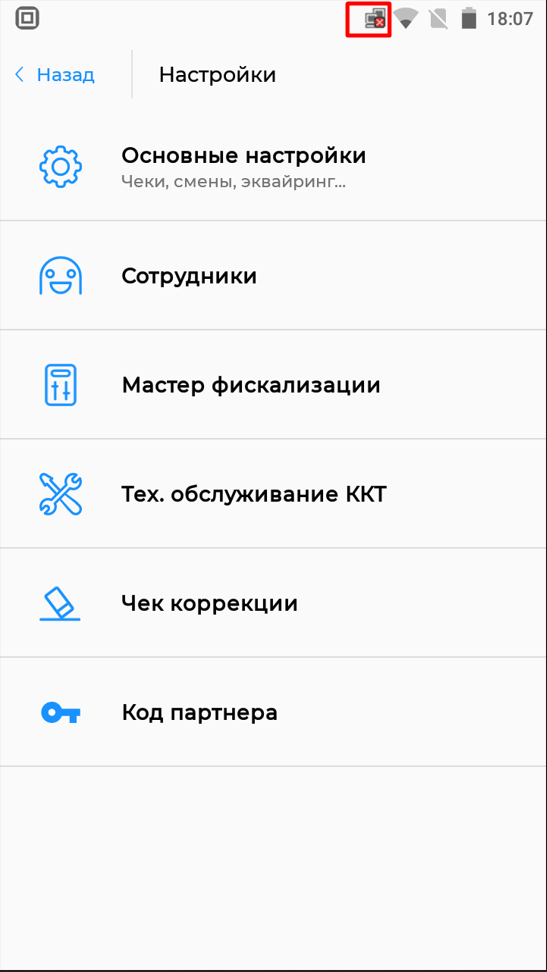
Чтобы отключить ethernet нужно зайти в настройки андроид/ethernet и здесь выключить тумблер.
Денежные ср-ва переводят клиенту на р/с, необходим электронный чек
Для того, чтобы отправить электронный чек покупателю, при оформлении чека, перед нажатием на кнопку “Оплатить”, нужно нажать на три точки справа – Электронный чек, далее ввести почту (или номер телефона) далее “Оплатить” и выбрать нужный способ оплаты.
Если сумма поступила на р/с клиента выбрать – “Безналичными”. Активировать данный способ оплаты, можно зайдя в Настройки/Осн. настройки/ Чеки/ Методы оплаты – Оплата безналичными.
Данная услуга обязательно должна быть подключена в ОФД у клиента.
Также чек можно отправить через ЛК aQsi, необходимо зайти в раздел История чеков. далее выбрать нужный чек, в правом верхнем углу нажать “Копировать ссылку” и отправить данную ссылку по почте покупателю.
Чек наполовину печатается, печать зависает затем продолжается
Это не ошибка. Во время зависания происходит запись в ФН.
Если у клиента при оформлении заявки на эквайринг юр. адрес совпадает с физ.адресом
Клиент может указать адрес офиса, адрес склада, адрес последнего места доставки. По требованию банка адреса совпадать не должны.
Как узнать статус подключения эквайринга
Для того чтобы узнать статус подключения эквайринга, необходимо:
- Попросить клиента проверить почту и личный кабинет aQsi в разделе “Сервисы”, так как банк может запросить дополнительные данные
- Можно уточнить информацию по клиенту через почту info@aqsi.ru , указав ИНН клиента в теме письма.
Как снять запись логов
Необходимо войти в настройки / тех.обслуживание ККТ / доп. операции / начать запись логов. Касса не отреагирует на нажатие.
Далее сделайте следующее: Необходимо воспроизвести действия с возникающей ошибкой.
Затем зайти в настройки / тех.обслуживание ККТ / доп. операции / остановить запись логов. Касса не отреагирует на нажатие.
После этого обязательно перезагрузите кассу через красную кнопку, команда “Reboot”.
Далее подключите кассу к компьютеру / опустите шторку Андроид / нажмите на “Зарядка по USB” и выберите передачу данных.
Нужно зайти в папку Download – Data – Log и прислать все файлы из папки Log на info@aqsi.ru либо support@aqsi.ru
Выставить настройки по умолчанию (сбросить порты)
- Нажать на Imei1 4 раза, Imei2 2 раза
- Откроются настройки конфигурации
- Поставить галочку “по умолчанию”
- Сохранить настройки
Перезагрузить кассу (reboot).
Как закрыть фискальный накопитель
Инструкция по закрытию фискального накопителя находится по ссылке.